Windows启动故障解决方法
时间:2025-09-07 14:30:36 452浏览 收藏
学习文章要努力,但是不要急!今天的这篇文章《Windows启动问题修复教程》将会介绍到等等知识点,如果你想深入学习文章,可以关注我!我会持续更新相关文章的,希望对大家都能有所帮助!
当电脑开机后无法正常进入操作系统时,可以借助大白菜装机版U盘工具进行Windows启动修复。以下为详细操作流程,帮助用户快速修复系统,恢复正常启动。
1、将大白菜U盘启动盘插入电脑的USB接口,台式机建议连接主机后方的接口以确保稳定连接。重启计算机,在开机画面刚出现时立即连续按下对应的启动项快捷键,进入U盘启动模式。成功后会进入大白菜主菜单界面。使用键盘方向键选中“运行大白菜Win2003PE增强版(旧电脑)”选项,按回车键执行,进入PE系统环境,为接下来的修复做准备。
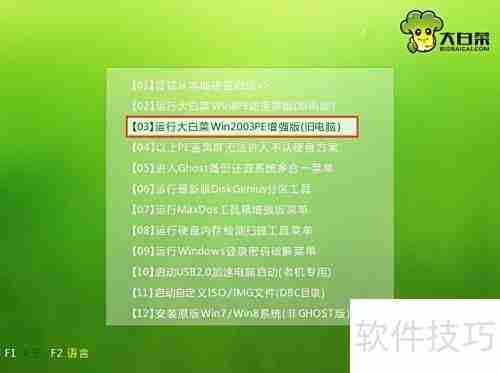
2、进入大白菜PE系统桌面后,点击左下角“开始”菜单,依次打开“程序”→“系统维护”,在列表中找到并点击“Windows启动修复工具”,启动修复程序。

3、在启动修复工具界面中,输入数字“2”并按下回车键,随后根据电脑实际安装的Windows系统版本选择对应的修复选项,继续下一步操作。

4、接着输入数字“1”,按回车确认,系统将自动开始检测引导问题并进行修复。等待修复过程完成,完成后提示按任意键继续。

5、引导修复完成后,按任意键会弹出boot.ini文件窗口,用于修改系统盘符设置。此时无需操作,直接点击窗口右上角的“关闭”按钮退出即可,修复流程至此结束。

今天关于《Windows启动故障解决方法》的内容介绍就到此结束,如果有什么疑问或者建议,可以在golang学习网公众号下多多回复交流;文中若有不正之处,也希望回复留言以告知!
-
501 收藏
-
501 收藏
-
501 收藏
-
501 收藏
-
501 收藏
-
162 收藏
-
463 收藏
-
258 收藏
-
468 收藏
-
198 收藏
-
172 收藏
-
144 收藏
-
417 收藏
-
492 收藏
-
142 收藏
-
441 收藏
-
184 收藏
-

- 前端进阶之JavaScript设计模式
- 设计模式是开发人员在软件开发过程中面临一般问题时的解决方案,代表了最佳的实践。本课程的主打内容包括JS常见设计模式以及具体应用场景,打造一站式知识长龙服务,适合有JS基础的同学学习。
- 立即学习 543次学习
-

- GO语言核心编程课程
- 本课程采用真实案例,全面具体可落地,从理论到实践,一步一步将GO核心编程技术、编程思想、底层实现融会贯通,使学习者贴近时代脉搏,做IT互联网时代的弄潮儿。
- 立即学习 516次学习
-

- 简单聊聊mysql8与网络通信
- 如有问题加微信:Le-studyg;在课程中,我们将首先介绍MySQL8的新特性,包括性能优化、安全增强、新数据类型等,帮助学生快速熟悉MySQL8的最新功能。接着,我们将深入解析MySQL的网络通信机制,包括协议、连接管理、数据传输等,让
- 立即学习 500次学习
-

- JavaScript正则表达式基础与实战
- 在任何一门编程语言中,正则表达式,都是一项重要的知识,它提供了高效的字符串匹配与捕获机制,可以极大的简化程序设计。
- 立即学习 487次学习
-

- 从零制作响应式网站—Grid布局
- 本系列教程将展示从零制作一个假想的网络科技公司官网,分为导航,轮播,关于我们,成功案例,服务流程,团队介绍,数据部分,公司动态,底部信息等内容区块。网站整体采用CSSGrid布局,支持响应式,有流畅过渡和展现动画。
- 立即学习 485次学习
